Sut i edrych yn ôl yn ôl yn Excel?
Yn gyffredinol, mae swyddogaeth VLOOKUP yn chwilio gwerthoedd o'r chwith i'r dde yn y tabl arae, ac mae'n gofyn bod y gwerth edrych yn aros yn ochr chwith y gwerth targed. Ond, weithiau efallai eich bod chi'n gwybod y gwerth targed ac eisiau darganfod y gwerth edrych i'r gwrthwyneb. Felly, mae angen i chi edrych yn ôl yn Excel. Sut i'w ddatrys? Cymerwch hi'n hawdd! Mae yna sawl ffordd o ddelio â'r broblem hon yn hawdd!
- Yn ôl vlookup yn ôl trefn gyda'r fformiwla
- Yn ôl VLOOKUP o'r dde i'r chwith yn Excel
- Yn ôl VLOOKUP o'r gwaelod i fyny yn Excel
Yn ôl vlookup yn ôl trefn gyda'r fformiwla
Gan dybio bod gennych dabl fel y dangosir isod. Ac yn awr rydych chi'n gwybod swm rhai ffrwythau yn Swm y Golofn, ac mae angen i chi edrych yn ôl a dychwelyd yr union enw ffrwythau yn y Colofn Fruit. Dilynwch y camau isod i'w gyflawni.
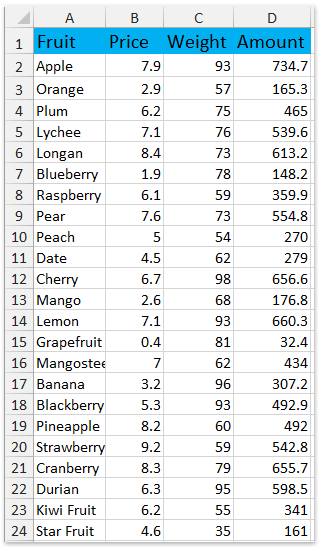
Rhowch y fformiwla =VLOOKUP(G2,CHOOSE({1,2},D1:D24,A1:A24),2,0) i mewn i gell wag, a gwasgwch y Ctrl + Symud + Rhowch allweddi ar yr un pryd. Ac yna fe gewch yr union enw ffrwythau. Gweler y screenshot:

Nodiadau:
- Yn y fformiwla uchod, G2 yw'r gwerth edrych, D1: D24 yw'r golofn y byddwch chi'n edrych am y gwerth edrych ynddi, A1: A24 yw'r golofn y byddwch chi'n edrych amdani am y gwerth targed.
- Gallwch hefyd gymhwyso'r fformiwla =INDEX(A2:A24,MATCH(G2,D2:D24,0),1) (A2: A24 yw'r golofn y byddwch chi'n edrych amdani am y gwerth targed, G2 yw'r gwerth edrych, D2: D24 yw'r golofn y byddwch chi'n edrych am y gwerth edrych ynddi.).

 |
Mae fformiwla yn rhy gymhleth i'w gofio? Cadwch y fformiwla fel cofnod Testun Auto i'w ailddefnyddio gyda dim ond un clic yn y dyfodol! Darllen mwy… Cyfnod treialu am ddim |
Yn ôl VLOOKUP o'r dde i'r chwith yn Excel
Mae swyddogaeth Excel VLOOKUP yn gofyn am y gwerth edrych yn y golofn chwith, a gwerthoedd dychwelyd yn y colofnau dde. Yma, bydd y dull hwn yn cyflwyno'r LOOKUP o'r Dde i'r Chwith nodwedd o Kutools ar gyfer Excel i wrthdroi'r gorchymyn VLOOKUP, ac edrych i fyny gwerthoedd o'r dde i'r chwith.
Er enghraifft, mae gennych fwrdd ffrwythau fel y dangosir isod. Nawr eich bod am ddarganfod dyddiad masnachu Pear, gallwch wneud fel a ganlyn:

1. Cliciwch Kutools > LOOKUP Super > LOOKUP o'r Dde i'r Chwith.

Kutools ar gyfer Excel- Yn cynnwys mwy na 300 o offer defnyddiol ar gyfer Excel. Treial llawn am ddim nodwedd 60 diwrnod, nid oes angen cerdyn credyd! Get It Now
2. Yn y dialog LOOKUP o'r Dde i'r Chwith, gwnewch fel a ganlyn:
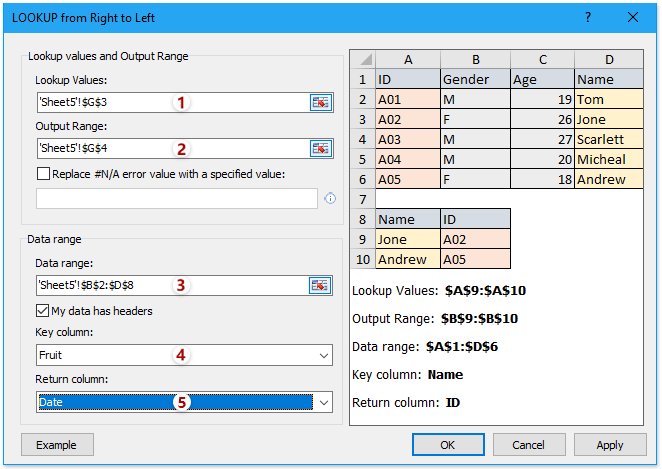
(1) Yn y Gwerthoedd chwilio blwch, dewiswch yr ystod o werthoedd edrych;
(2) Yn y Ystod allbwn blwch, dewiswch yr ystod y byddwch chi'n gosod y gwerthoedd a ddychwelwyd;
(3) Yn y Ystod Data blwch, dewiswch y tabl ffrwythau y byddwch yn edrych i fyny gwerthoedd ohono (Awgrymiadau: gwiriwch y Mae penawdau yn fy data opsiwn yn seiliedig ar eich ystod ddata);
(4) Yn y Colofn allweddol blwch, dewiswch y golofn sy'n cynnwys y gwerthoedd edrych;
(5) Yn y Colofn dychwelyd blwch, dewiswch y golofn sy'n cynnwys y gwerthoedd a ddychwelwyd.
3. Cliciwch y OK botwm.
Nawr mae dyddiad masnachu Pear yn cael ei ddarganfod a'i roi yn y gell allbwn.
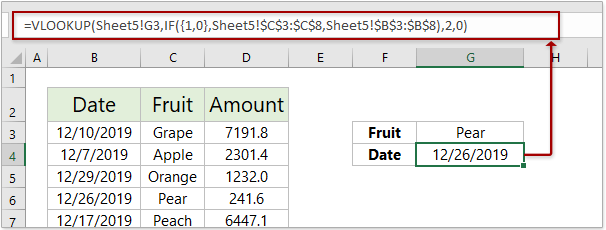
Yn ôl VLOOKUP o'r gwaelod i fyny yn Excel
Mae'r Excel VLOOKUP fel arfer yn edrych i fyny gwerthoedd o'r top i'r gwaelod, a bydd yn dychwelyd y gwerth cyfatebol cyntaf. Nawr gyda'r LOOKUP o'r Gwaelod i'r Brig nodwedd o Kutools ar gyfer Excel, gallwch edrych i fyny gwerthoedd o'r gwaelod i fyny a dychwelyd y gwerth cyfatebol cyntaf.
Kutools ar gyfer Excel- Yn cynnwys mwy na 300 o offer defnyddiol ar gyfer Excel. Treial llawn am ddim nodwedd 60 diwrnod, nid oes angen cerdyn credyd! Get It Now
1. Cliciwch Kutools > LOOKUP Super > LOOKUP o'r Gwaelod i'r Brig i alluogi'r nodwedd.

2. Yn y dialog LOOKUP o'r Gwaelod i'r Brig, gwnewch fel a ganlyn:

(1) Yn y Gwerthoedd chwilio blwch, dewiswch yr ystod o werthoedd edrych;
(2) Yn y Ystod allbwn blwch, dewiswch yr ystod y byddwch chi'n gosod y gwerthoedd a ddychwelwyd;
(3) Yn y Ystod Data blwch, dewiswch yr ystod y byddwch yn edrych i fyny gwerthoedd ohoni (Awgrymiadau: gwiriwch y Mae penawdau yn fy data opsiwn yn seiliedig ar eich ystod ddata);
(4) Yn y Colofn allweddol blwch, dewiswch y golofn sy'n cynnwys y gwerthoedd edrych;
(5) Yn y Colofn dychwelyd blwch, dewiswch y golofn sy'n cynnwys y gwerthoedd a ddychwelwyd.
3. Cliciwch y OK botwm.
Nawr mae'n edrych i fyny'r gwerthoedd penodedig o'r gwaelod i fyny yn yr ystod ddata, ac yn dychwelyd y gwerth cyfatebol cyntaf.

Erthyglau cysylltiedig:
Offer Cynhyrchiant Swyddfa Gorau
Supercharge Eich Sgiliau Excel gyda Kutools ar gyfer Excel, a Phrofiad Effeithlonrwydd Fel Erioed Erioed. Kutools ar gyfer Excel Yn Cynnig Dros 300 o Nodweddion Uwch i Hybu Cynhyrchiant ac Arbed Amser. Cliciwch Yma i Gael Y Nodwedd Sydd Ei Angen Y Mwyaf...

Mae Office Tab yn dod â rhyngwyneb Tabbed i Office, ac yn Gwneud Eich Gwaith yn Haws o lawer
- Galluogi golygu a darllen tabbed yn Word, Excel, PowerPoint, Cyhoeddwr, Mynediad, Visio a Phrosiect.
- Agor a chreu dogfennau lluosog mewn tabiau newydd o'r un ffenestr, yn hytrach nag mewn ffenestri newydd.
- Yn cynyddu eich cynhyrchiant 50%, ac yn lleihau cannoedd o gliciau llygoden i chi bob dydd!
